来吧兄弟,一起玩一起讨论!
您需要 登录 才可以下载或查看,没有账号?注册

×
如果你要将文件存储到本地网络中的NAS,推荐使用Windows OS Samba文件服务或Mac OS AFS文件服务。这样,你可以获得更便捷的操作和更快的存储速度将Windows电脑中的文件保存到铁威马NAS中。 1.使用TNAS PC桌面应用程序; TNAS PC是一款桌面应用程序,通过TNAS PC,您可以快速的查找TNAS设备和存储文件,在电脑中安装TNAS PC桌面应用程序,铁威马官网提供免费的TNAS PC桌面应用程序下载。 运行TNAS PC,点击搜索,在网络中找出TNAS设备。 选中TNAS设备,然后点击文件管理。 输入用户名及密码,为了方便下次再次访问,请勾选“记住我的凭证”。 如果用户名及密码正确,页面将跳转到文件浏览页面,就可以存储、拷贝、删除、编辑文件了(该方法可即可在Windows OS电脑上使用,也可在Mac OS电脑上使用)。 2.使用TNAS的IP地址访问NAS; 打开Windows的文件浏览器,在地址栏中输入\\TNAS的IP地址。 输入用户名及密码,然后点击确定,就可以正常访问NAS中的文件夹了。 3.使用TNAS PC映射网络驱动器。 在TNAS PC应用程序中选中TNAS设备,然后点击“映射网盘”。 输入用户名及密码,然后点击“确定”。 选择网络驱动器字母,然后选择要映射的TNAS共享文件夹,然后点击“确定”。 打开电脑的资源管理器,找到已经映射的驱动器,便可以存储、拷贝、删除、编辑文件了。 4.使用Windows映射网络驱动器。 打开我的电脑,选择映射网络驱动器。 在下拉菜单中选择一个驱动器字母,然后在文件夹选项中输入TNAS共享文件夹的路径,然后点击“完成”。 在弹出菜单中输入TOS的用户名与密码,然后点击“确认”。 打开我的电脑,找到已经映射的驱动器,便可以存储、拷贝、删除、编辑文件了。
| ![EMBY最新安卓客户端Emby for android v3.3.79 [Unlocked] 全功能解锁版](data/attachment/block/12/12fdeea09936f4902d3017d744c200c1.jpg) EMBY最新安卓客户端Emby for android v3.3.1464 人气#黑白群晖
EMBY最新安卓客户端Emby for android v3.3.1464 人气#黑白群晖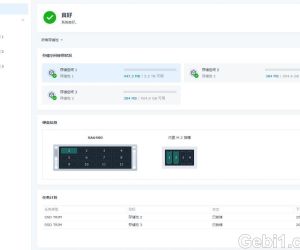 M.2 存储缓存随便选9744 人气#黑白群晖
M.2 存储缓存随便选9744 人气#黑白群晖![Emby最新电视客户端Emby for TV v2.0.98g [Unlocked] 全功能解锁版](data/attachment/block/43/430ae5785ca9c77cc80035d000f160c2.jpg) Emby最新电视客户端Emby for TV v2.0.98g [10641 人气#黑白群晖
Emby最新电视客户端Emby for TV v2.0.98g [10641 人气#黑白群晖 群晖+显卡+小雅alist+一键脚本=1000TB无成15731 人气#黑白群晖
群晖+显卡+小雅alist+一键脚本=1000TB无成15731 人气#黑白群晖